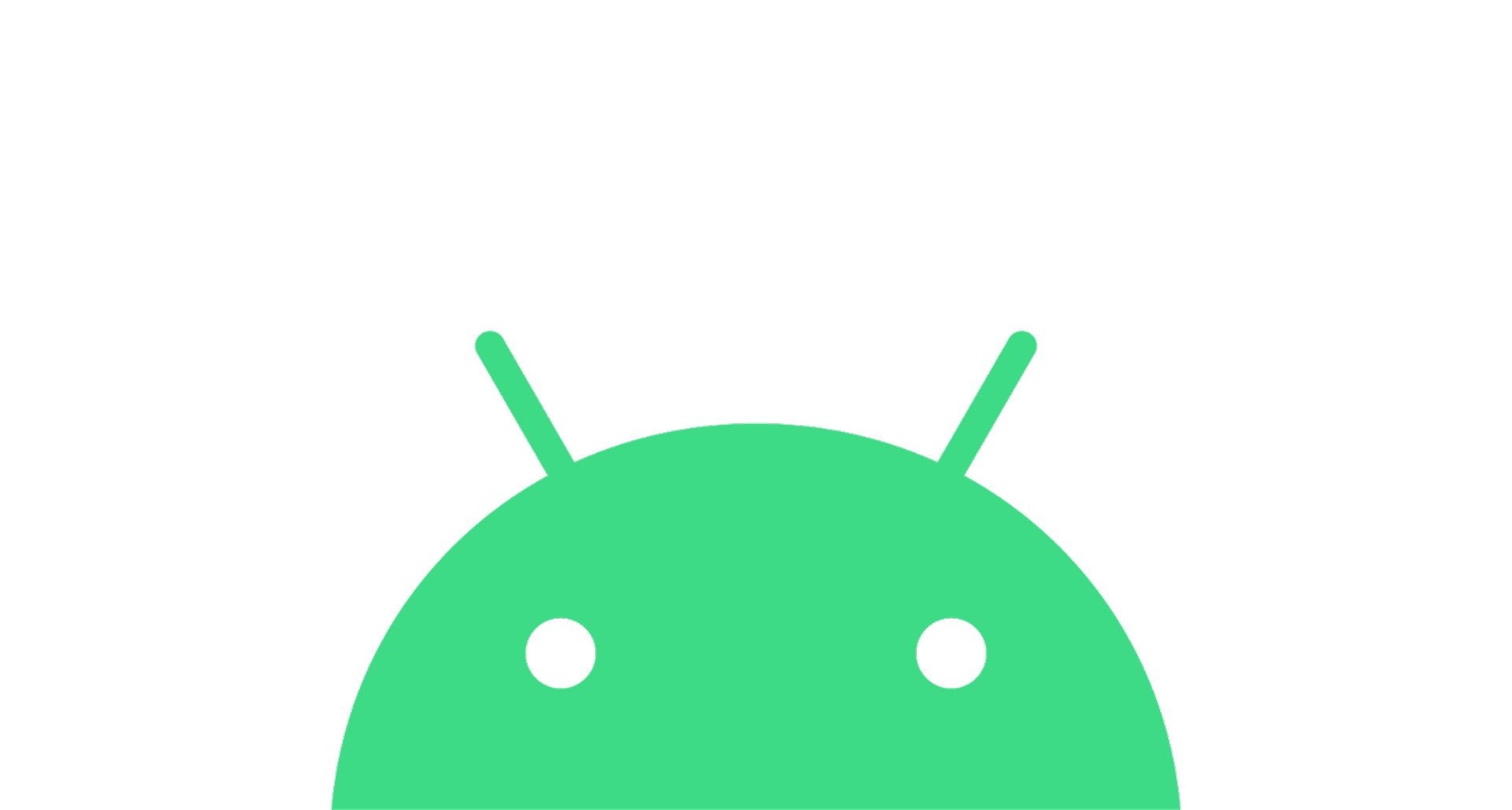Некоторые пользователи Android получают сообщение «По вашему запросу Android блокирует эту категорию уведомлений» при использовании своих телефонов, и поэтому мы расскажем, как вы можете решить эту проблему.
Это сообщение отображается на телефонах Android на вкладках категорий уведомлений некоторых приложений. Люди не могут использовать свои приложения или принимать звонки из-за проблемы. К счастью для вас, мы просмотрели Интернет и нашли решение этой конкретной проблемы, которая беспокоит пользователей. Просто читайте дальше, чтобы узнать, как решить эту проблему и избавиться от сообщения «По вашему запросу Android блокирует эту категорию уведомлений».
Как исправить «По вашему запросу андроид блокирует эту категорию уведомлений»?
Один из первых способов решить эту проблему — очистить кеш на телефоне. Чтобы сделать это на устройстве Android, выполните следующие действия:
- Выберите «Хранилище» в меню «Настройки».
- Коснитесь записи «Приложения» в следующем списке («Другие приложения на Android 11 и более ранних версиях»). Это приведет вас к списку всех приложений на вашем телефоне.
- Выберите программу, кэш которой вы хотите очистить. Коснитесь трехточечного меню в правом верхнем углу и выберите «Сортировать по размеру», чтобы узнать, какие приложения занимают больше всего места.
- Коснитесь параметра «Очистить кэш» на информационной странице приложения.
После того, как вы попытались очистить кеш в приложении, в котором возникла проблема, попробуйте использовать приложение и посмотрите, получаете ли вы уведомления от него. Если нет, мы можем попробовать несколько других методов.
Второй способ, который вы можете использовать, — перезапустить приложение. Полностью закройте его и попробуйте перезапустить. Если это не поможет, поищите обновление в Google Play Store. Хотя это может решить вашу проблему, если это не так, вы также можете удалить приложение и переустановить его. Если сообщение отображается для системного приложения Android, например «Телефон», «Сообщения» и т. д., поищите обновление программного обеспечения. Чтобы обновить версию Android до более новой, просто выполните следующие действия:
- Откройте приложение «Настройки» на своем телефоне.
- Нажмите Система Обновление системы внизу.
- Ваш статус обновления будет показан. Следуйте любым инструкциям на экране.
Наконец, на форумах поддержки есть решение, которое оказалось полезным для некоторых пользователей. Мы предоставили следующие шаги, чтобы вы могли решить проблему «По вашему запросу Android блокирует эту категорию уведомлений»:
- Откройте настройки телефона
- Выберите Приложения и уведомления.
- Нажмите «Просмотреть все * приложения»
- Прокрутите вниз до приложения с проблемой и выберите его.
- Нажмите «Уведомления»
- Должен быть тумблер для всех уведомлений, включите его
В крайнем случае вы можете попытаться связаться с производителем устройства, чтобы найти решение. Поскольку есть много производителей, которые производят телефоны Android, в этом случае вам придется связаться с их службой поддержки и выполнить шаги, которые они предлагают. Эти предложения, вероятно, будут отличаться. Кроме того, вы можете попытаться найти решение проблемы «По вашему запросу Android блокирует эту категорию уведомлений», создав запись на форуме поддержки на Веб-сайт справки Android.
Надеемся, что одно из решений, которые мы предоставили для проблемы «По вашему запросу Android блокирует эту категорию уведомлений», решило ее за вас. Если вам понравилась эта статья, мы предлагаем вам взглянуть на некоторые другие, например, сработает ли мой будильник в спящем режиме? (iOS 16 и Android 13) или 12 лучших приложений Mastodon для iOS и Android.
Source: По вашей просьбе андроид блокирует эту категорию уведомлений: Как это исправить?
Почему не видно пропущенных звонков на Хонор? Причиной может быть отключение активности меток, отсутствие необходимых разрешений, временные сбои и неправильный ввод экранных настроек. Для решения проблемы войдите в Настройки и Приложения, там отыщите программу Телефон / Служба телефона и установите нужный параметр. При необходимости сделайте сброс утилит и проверьте экранные параметры. Рассмотрим основные пути решения вопроса подробнее.
Не отображается пропущенный
Наиболее распространенная проблема, когда не видно сделанных ранее звонков на Хонор, если вы не успели поднять трубку. Работа по устранению проблемы проводится в несколько этапов.
Проверьте активность меток
Для начала убедитесь, что метки на значках программ активированы. Для этого:
- Перейдите в настроечный раздел в Хонор.
- Зайдите в Уведомления.
- Кликните пункт Метки на значках …
- Переместите тумблера для нужного ПО в правую сторону.
- Проверьте, видно ли входящие звонки.
Убедитесь в наличии разрешений
В ситуации, когда в Honor не отображается пропущенный входящий звонок, проверьте правильность настроек в уведомлениях. Эта работа проводится в несколько этапов.
Шаг №1:
- Перейдите в настройки и дважды в Приложения.
- Кликните на три точки справа вверху и выберите Показать системные.
- Найдите пункт Телефон, жмите на него.
- Зайдите в Уведомления.
Кликните на пункт Входящий … и выберите нужный пункт.
Шаг №2:
- Если не видно пропущенных звонков, сделайте 1 и 2 действие рассмотренной выше инструкции.
- Кликните на пункт Службы телефон.
Убедитесь в наличии отметки в пункте Уведомления на экране блокировки.
Шаг №3:
- Снова сделайте 1 и 2 пункт первой инструкции.
- Войдите в Управление вызовами.
- Кликните на Пропущенные …
Разрешите информирование во всех пунктах.
После выполнения рассмотренных шагов, проверьте, видно ли звонки.
Если вас заинтересовала статья, подписывайтесь на канал. Дальше будет интереснее…
cB9lTou_oTeu
Ученик
(60),
закрыт
1 год назад
На экране перестал появляться входящий вызов (идёт музыка, но экран черный). При попытки исправить проблему через “Уведомления приложения”, выяснилось что галочка напротив “Входящие вызовы” отключена. И при заходе во вкладку “Входящие вызовы”. Пишет : “Android блокирует уведомления этой категории”. Большая просьба помочь, с адекватными ответами! Заранее большое спасибо.
☉✵⏺▼⏺▼⏺✵☉
Высший разум
(570830)
2 года назад
Сделай полный сброс всех настроек
cB9lTou_oTeuУченик (60)
2 года назад
Сброс до заводских настроек был сделан. Но нечего не помогло.
☉✵⏺▼⏺▼⏺✵☉
Высший разум
(570830)
Значит не устанавливай ту категорию
cB9lTou_oTeuУченик (60)
2 года назад
Не только с одного номера такая проблема. И я так и не понял, это можно как-то решить?
☉✵⏺▼⏺▼⏺✵☉
Высший разум
(570830)
Может и можно как-то решить..
Поменять другую категорию для входящих вызовов
cB9lTou_oTeuУченик (60)
2 года назад
Как это сделать?
☉✵⏺▼⏺▼⏺✵☉
Высший разум
(570830)
Я не знаю.. тебе нужно разобраться самому во всём
cB9lTou_oTeuУченик (60)
2 года назад
Весь день уделил этой ошибки, уже невозможно. Поэтому обратился с просьбой сюда. Из интернета тоже нечего не подходит. Походу прийдется идти завтра в тех. центр для перепрошивки ._.
☉✵⏺▼⏺▼⏺✵☉
Высший разум
(570830)
Ну, если сброс на заводские настройки не помог… то явно причина серьёзная
У моей мамы есть телефон на андроиде HUAWEI Y5. В какой-то момент экран перестал показывать уведомления входящих звонков. При выключенном экране, уведомлений вовсе никаких нет. А если телефон разблокирован, идет звук входящего звонка, но нет картинки телефона чтобы принять звонок. Что я только не делал (перезагружал 100 раз, чистил КЭШ, останавливал телефон) и каких только видео не насмотрелся, но все равно не получилось сделать. Так-то вроде понятно, что нужно искать в настройках -> “Приложения и уведомления” -> Телефон -> Входящие вызовы. Но я не могу подвинуть ползунок направо, чтобы включить. Система не дает. Когда заходишь дальше настройки “входящие вызовы” там вообще написано: андроид блокирует уведомления этой категории. Помогите пож-та, как же в итоге включить уведомление? Ниже на картинке показал не активный ползунок “Входящие вызовы”.

-
Вопрос заданболее трёх лет назад
-
13212 просмотров
Благодаря развитию Интернета и смартфонов, теперь мы используем наши телефоны для множества целей, помимо звонков, таких как чат, фотографирование, просмотр веб-страниц в Интернете и многое другое. В редких случаях, когда телефон звонит, нам напоминают о его фактическом использовании.
Но что, если даже в эти редкие моменты ваш телефон откажется от вас. Телефон так привык не принимать звонки, что при их получении экран не просыпается при входящем звонке. То есть, даже если телефон звонит, входящие вызовы не отображаются на экране. Для просмотра звонков или выполнения действий с ними нужно открыть панель уведомлений.
Если вы столкнулись с подобной проблемой, не волнуйтесь. Вам просто нужно настроить несколько параметров, и все будет в порядке. Давайте посмотрим, что вам нужно сделать, чтобы решить проблему, когда экран вызова не отображается для входящих вызовов.
Перезагрузите свой телефон
Прежде чем возиться с какой-либо настройкой, давайте попробуем лучшее решение. Перезагрузите телефон и посмотрите, решена ли проблема.
Включить уведомления о входящих звонках
Несмотря на то, что уведомления о входящих вызовах включены по умолчанию на каждом телефоне, иногда стороннее приложение или обновление изменяют настройку. Обычно невозможно даже изменить настройку, поскольку она неактивна. Однако вы сможете изменить его, если приложение или обновление вызвали его изменение.
Чтобы проверить и изменить настройки, выполните следующие действия:
Шаг 1: Откройте Настройки на своем телефоне и перейдите в Приложения / Диспетчер приложений.
Шаг 2: Найдите приложение «Телефон» по умолчанию. Нажмите на него. Нажмите на Уведомления (на устройствах Android Pie) и Уведомления от приложений (Oreo).
Наконечник: Либо нажмите и удерживайте приложение «Телефон» на главном экране и выберите в меню «Информация о приложении». Затем нажмите «Уведомления».
Шаг 3: Нажмите на Входящие звонки. Убедитесь, что переключатель Показать уведомление включен. Затем нажмите «Поведение». Если поведение показывает «Показать беззвучно и свернуть», значит, вы нашли виновного. Измените его на «Сделать звук и появиться на экране».
Наконечник: Названия настроек, за которыми следует прямая полоса, указывают на наличие дополнительных настроек.
Если он уже установлен на это, измените его на какой-либо другой параметр, чтобы сбросить настройку. Затем снова выберите «Сделать звук и появиться на экране».
Заметка: Так как на моем телефоне все в порядке, важные настройки в приложении «Телефон» на снимках экрана неактивны.
Очистить кеш и данные
Еще одно простое решение, которое вы должны попробовать — очистить кеш для приложения «Телефон». Не волнуйтесь, это не приведет к удалению ваших данных. Если очистка кеша не помогает, удалите данные для приложения. Обратите внимание: очистка данных приведет к очистке истории вызовов и сбросу настроек приложения «Телефон».
Чтобы очистить кеш и данные, выполните следующие действия:
Шаг 1: Откройте Приложения / Диспетчер приложений в разделе «Настройки».
Шаг 2: Нажмите на приложение «Телефон», а затем на «Память».
Шаг 3: Сначала нажмите Очистить кеш. Перезагрузите устройство и посмотрите, исчезла ли проблема. Если он все еще там, нажмите Очистить данные / хранилище в зависимости от опции, доступной на вашем телефоне.
Сбросить настройки приложения
Поскольку проблема в основном связана с приложением для телефона, сброс настроек приложения может оказаться полезным для вас, как и для многих других пользователей. Опять же, это не приведет к удалению каких-либо данных, но некоторые настройки, такие как уведомления, разрешения и т. Д., Будут сброшены до значений по умолчанию.
Чтобы сбросить настройки приложения, выполните следующие действия:
Шаг 1: Откройте Настройки и перейдите в Приложения / Диспетчер приложений.
Шаг 2: В разделе «Все приложения» нажмите значок с тремя точками в правом верхнем углу. Выберите в меню Сбросить настройки приложения.
Наконечник: Если вы не можете найти опцию, перейдите в «Настройки»> «Система»> «Сбросить параметры»> «Сбросить настройки приложения».
Предоставить необходимые разрешения
Приложение «Телефон» должно иметь необходимое разрешение для отображения содержимого поверх других приложений. Если вы не дадите разрешение, это может помешать работе приложения, что приведет к отсутствию вызовов на экране.
Чтобы исправить это, выполните следующие действия:
Шаг 1: Откройте «Настройки» и нажмите «Приложения» / «Диспетчер приложений».
Шаг 2: Нажмите «Дополнительно», а затем «Доступ к специальным приложениям».
Шаг 3: Нажмите «Отображать поверх других приложений», а затем «Телефон».
Шаг 4: Убедитесь, что переключатель рядом с «Разрешить отображение поверх других приложений» включен.
Проверьте режим «Не беспокоить» (DND)
Режим «Не беспокоить», который отличается от беззвучного режима, имеет функцию, которая блокирует любые прерывания в виде визуальных уведомлений. То есть вы получите уведомление в панели уведомлений, но не будет никаких звуковых или всплывающих уведомлений.
Если эта функция включена, она также может нести ответственность за ваши жалобы. Чтобы исправить это, выполните шаги, указанные ниже.
Шаг 1: Откройте «Настройки» и перейдите в «Звук».
Шаг 2: Нажмите «Не беспокоить» и убедитесь, что он выключен.
Однако, если вы предпочитаете использовать «Не беспокоить», нажмите «Уведомления» и проверьте, не выбрано ли «Нет изображения или звука из уведомлений». Измените его на «Нет звука из уведомлений». При этом вы будете получать всплывающие окна с уведомлениями без звука.
Также проверьте, установлен ли режим «Не беспокоить» на автоматическое включение. Иногда это также может создавать проблемы.
Привет с другой стороны!
Моя подруга недавно столкнулась с этой проблемой на своем телефоне, и ей на помощь пришел второй способ. Надеемся, ваша проблема тоже решена. Если вы видите входящие вызовы сейчас, но нет мелодии звонка, попробуйте эти исправления.
Следующий: Кому не нравятся советы и рекомендации? Ознакомьтесь с простыми, но действенными советами и рекомендациями для всех телефонов Android.
Post Views: 2 300